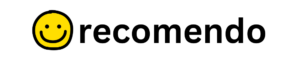Seu celular guarda um tesouro de informações pessoais, desde fotos e mensagens até senhas e dados bancários. Imagine limpar seu smartphone para melhorar o desempenho sem arriscar a exposição de seus dados! Em 2025, com apps e sistemas cada vez mais integrados, como WhatsApp, Google Fotos e iCloud, limpar o celular sem comprometer a privacidade exige cuidado. Arquivos mal apagados ou backups mal gerenciados podem cair em mãos erradas, especialmente se você planeja vender ou doar o aparelho. Neste guia, exploramos como liberar espaço e otimizar seu celular, seja Android ou iPhone, mantendo seus dados seguros. Com passos práticos e testados, você pode ter um dispositivo rápido e protegido. Vamos começar a limpeza com segurança! 🚀
Faça Backup Seguro Antes de Limpar
Proteger seus dados começa com um backup bem feito. Para Android, use o Google Fotos ou Google Drive (15 GB gratuitos) acessando “Configurações” > “Contas e Backup” > “Fazer Backup” para salvar fotos, vídeos e contatos. No iPhone, vá em “Ajustes” > “[Seu Nome]” > “iCloud” > “Fazer Backup Agora” (5 GB gratuitos). Ative a criptografia de ponta a ponta no Google Fotos ou iCloud para garantir que seus dados fiquem protegidos. Antes de limpar, confirme que o backup foi concluído e acesse os arquivos em outro dispositivo. Evite apps de backup desconhecidos; baixe apenas de fontes confiáveis, como a Play Store (play.google.com) ou App Store (www.apple.com/br/app-store/).

Limpe Cache e Arquivos com Segurança
Limpar o cache e arquivos temporários é essencial para melhorar o desempenho, mas deve ser feito sem expor dados pessoais. No Android, vá em “Configurações” > “Armazenamento” > “Liberar Espaço” para apagar cache sem tocar em fotos ou mensagens. Para apps como WhatsApp, acesse “Configurações” > “Aplicativos” > “WhatsApp” > “Armazenamento” > “Limpar Cache”. No iPhone, limpe o cache do Safari em “Ajustes” > “Safari” > “Limpar Histórico e Dados”. Use apps como Google Files (Android) para identificar duplicatas, mas revise manualmente antes de excluir. Para maior segurança, evite limpezas automáticas de apps de terceiros, como CCleaner, a menos que sejam de fontes confiáveis, e nunca conceda permissões desnecessárias.
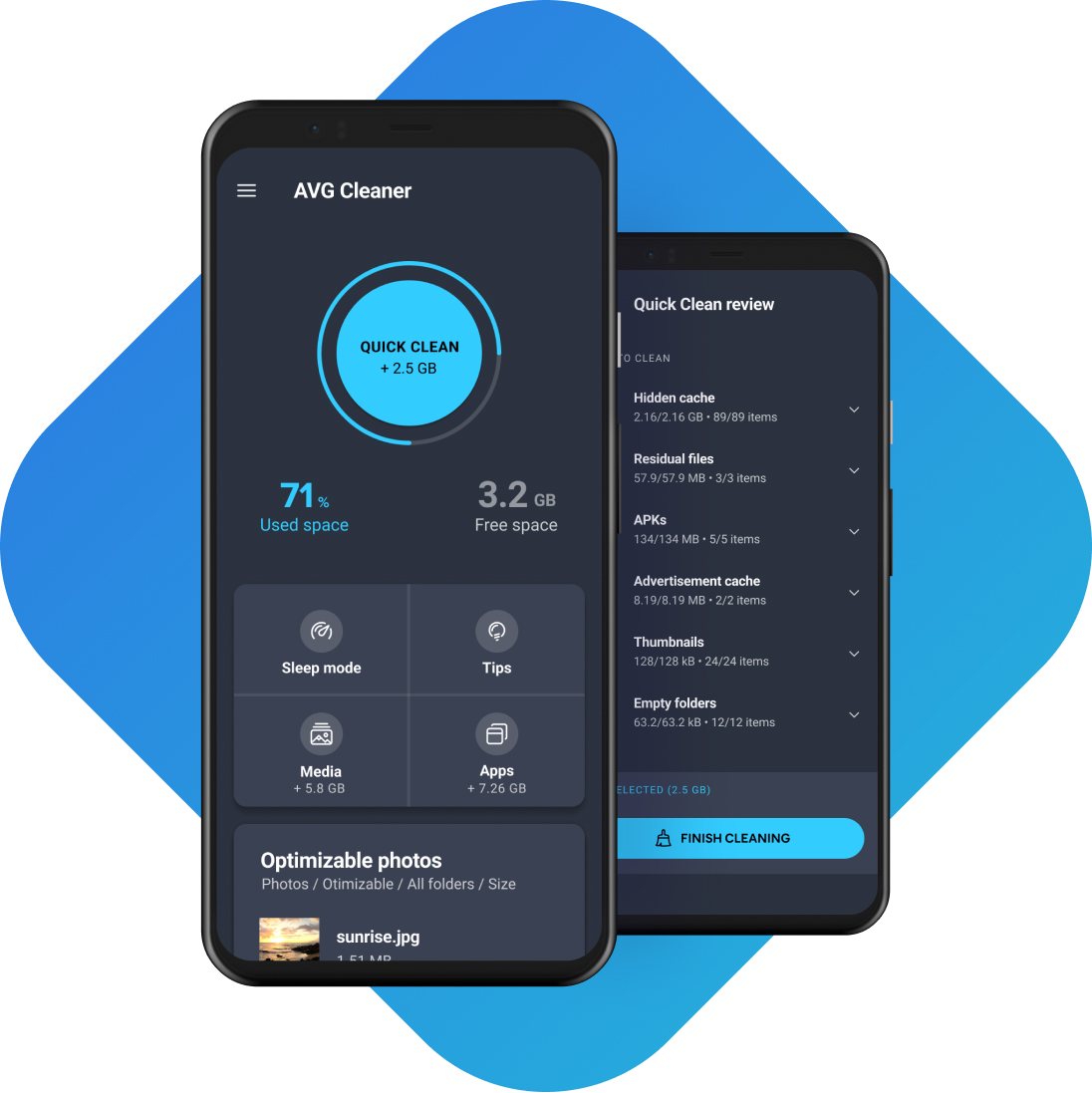
Prepare o Celular para Venda ou Doação
Se você planeja vender ou doar seu celular, uma limpeza completa é crucial. No Android, faça uma restauração de fábrica em “Configurações” > “Sistema” > “Redefinir Opções” > “Apagar Todos os Dados”, mas antes, remova sua conta Google para evitar acesso remoto. No iPhone, vá em “Ajustes” > “Geral” > “Redefinir” > “Apagar Conteúdo e Ajustes” após desativar o “Buscar iPhone”. Use ferramentas como Secure Eraser (Android) ou iMyFone Umate Pro (iOS, freemium) para sobrescrever dados, garantindo que não sejam recuperados. Verifique a reputação de apps de limpeza no Reclame Aqui (www.reclameaqui.com.br) antes de usar.
Exemplos Práticos de Limpeza Segura 🛡️
|
Tarefa |
Ferramenta |
Resultado |
|---|---|---|
|
Backup de mensagens |
Google Drive |
Mantém chats do WhatsApp protegidos |
|
Limpeza de cache |
Configurações Android |
Libera espaço sem expor dados |
|
Restauração para venda |
Secure Eraser |
Garante que dados não sejam recuperados |
Tabela Comparativa de Ferramentas de Limpeza Segura 📊
|
Ferramenta |
Plataforma |
Funções |
Custo |
Melhor Para |
|---|---|---|---|---|
|
Google Files |
Android |
Exclui cache, duplicatas |
Gratuito |
Limpeza básica |
|
iCloud |
iOS |
Backup criptografado |
5 GB grátis |
iPhone backups |
|
Secure Eraser |
Android |
Sobrescreve dados |
Gratuito |
Venda de celular |
|
iMyFone Umate Pro |
iOS |
Apaga dados permanentemente |
Freemium |
iPhone para doação |
Dicas Extras para Proteger Sua Privacidade
Atualize seu celular para Android 16 ou iOS 19 para recursos de segurança aprimorados. Use senhas fortes nos backups e ative a autenticação de dois fatores no Google ou iCloud. Evite Wi-Fi público durante backups ou limpezas para proteger seus dados. Considere cartões microSD (a partir de R$ 39,90 no Mercado Livre) para armazenar arquivos antes da restauração.
Resumo Rápido:
|
Dica |
Benefício |
|---|---|
|
Backup Criptografado |
Protege dados pessoais |
|
Restauração Segura |
Evita recuperação de dados |
FAQ – Perguntas Frequentes ❓
-
Como garantir que meus dados não sejam recuperados?
Use ferramentas como Secure Eraser ou iMyFone Umate Pro após a restauração. -
Limpar o cache expõe minha privacidade?
Não, o cache não contém dados pessoais, apenas arquivos temporários. -
O Google Fotos é seguro para backups?
Sim, com criptografia de ponta a ponta e 15 GB gratuitos. -
Posso limpar sem backup?
Não recomendado; backups evitam perda acidental de arquivos. -
Apps de limpeza são seguros?
Sim, se baixados da Play Store ou App Store, como Google Files.
Conclusão
Proteger sua privacidade ao limpar seu celular em 2025 é fácil com backups seguros, limpezas cuidadosas e restaurações bem feitas. Mantenha seu smartphone rápido e seus dados protegidos com nossas dicas! Comece com um backup no Google Fotos ou iCloud e siga os passos. Como você mantém seu celular seguro? Compartilhe nos comentários! 💬
Notas do Autor
Fiz um backup no Google Fotos antes de limpar meu Galaxy A35 e mantive todas as minhas fotos seguras. A restauração de fábrica no meu antigo Motorola foi tranquila com o Secure Eraser. Essas ferramentas salvaram meu tempo e meus dados! Experimente e mantenha sua privacidade intacta. 😊